|
|
Archivo por Etiqueta: truco
|
|
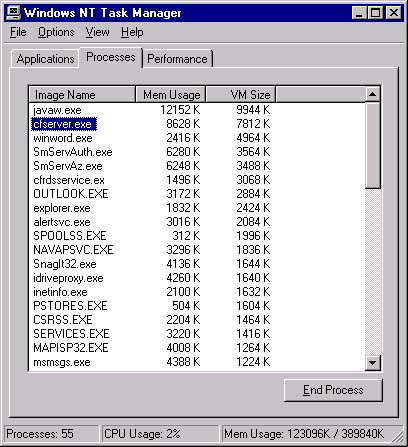
Seguro que durante toda una vida en Windows, a alguien más que a mi se le ha quedado la shell prácticamente congelada, con algún documento importante en curso sin guardar o cualquier otra cosa similar.
A mi me ha pasado, no una ni dos veces, si no un montón, por eso casi siempre tendré abierta una línea de comandos (que uso casi más que un Win+R por ejemplo), y a veces el administrador de tareas. De hecho, arrancan solos, con el perfil.
Bueno, a lo que voy.
|
|
|
A ver como puedo contar esto sin que suene raro.
Estaba yo tranquilo procesando bits de I/O en slack cuando leo….

Y claro, a mi que todo esto me chirría si no va en un palo…

|
|
|
 Una de las cosas que me gustan de Chrome y que uso muchísimo, es la de arrancar algunas páginas y aplicaciones web como si fueran una aplicación. Una de las cosas que me gustan de Chrome y que uso muchísimo, es la de arrancar algunas páginas y aplicaciones web como si fueran una aplicación.
Ya hablé de esto y expliqué como se hacía en éste artículo.
Por
Sansa
|
| Etiquetas: Chrome, Sansa, truco
|
|
|
No se a vosotros, pero a mi el ratón me parece un accesorio super-productivo y aunque uso el touchpad del portátil e incluso compré un touchpad grande para probarlo… si quiero trabajar rápido y a gusto, uso el ratón.

El ratón sólo tiene un problema y es que en ocasiones el quitar las manos del teclado puede resultar inconveniente, al igual que el depender de dos dispositivos, por lo que el disponer de algún método en el propio teclado puede ser muy conveniente.
|
|
|
Personalmente desde hace algunos años, utilizo bastante los números de semana para mi organizac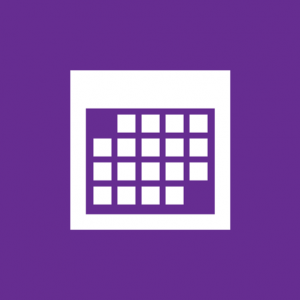 ión. Para citas y viajes con mucha antelación, plazos de entrega y fabricación,… ión. Para citas y viajes con mucha antelación, plazos de entrega y fabricación,…
Así que el poder ver en el calendario el número de semana, me ayuda a poder organizarme.
Eso es algo que hace tiempo tengo resuelto en el calendario del teléfono (uso Calengoo), pero no lo tenía resuelto en Outlook.
Como es una de las cosas que en su momento tuve que buscar cómo hacerla, lo comparto aquí por si os es de utilidad.
Tan sencillo como ir a las opciones de Outloook y en Calendario/Opciones de presentación elegir el mostar los números de semana.
Lo veis en la siguiente imagen tras el salto
|
|
|
Que Windows 10 no es perfecto en modo tableta es algo que hemos comentado aquí en numerosas ocasiones.
Uno de los fallos es que cuando estás en modo tableta, no tienes acceso al icono para extraer hardware con seguridad lo que es un engorro, así que aquí va un pequeño y simple truco para hacerlo.
 Lo que podemos hacer es extraer desde el explorador de Windows. Así que tenemos que ir al explorador. Para ello o bien usamos el acceso por medio del menú hamburguesa o bien el icono en el Menú de Inicio si ya lo hemos creado (ambas opciones se explican en el artículo anterior) Lo que podemos hacer es extraer desde el explorador de Windows. Así que tenemos que ir al explorador. Para ello o bien usamos el acceso por medio del menú hamburguesa o bien el icono en el Menú de Inicio si ya lo hemos creado (ambas opciones se explican en el artículo anterior)
Localizamos nuestra unidad USB y o bien con el botón derecho del ratón o trackpad o manteniendo pulsado con el dedo, activamos la ventana de opciones y seleccionamos
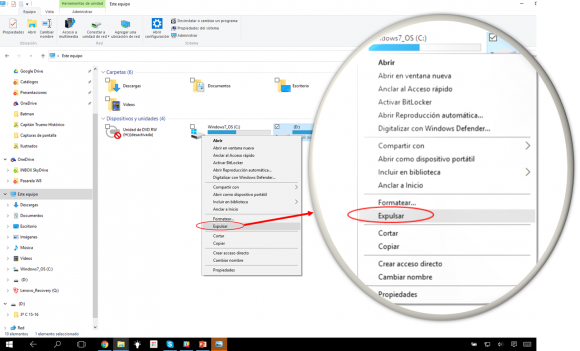
Así podemos extraer la unidad sin problemas.
Espero que os haya sido de utilidad
Nota:
En los comentarios, el amigo Hal900 nos dió la solución para hacer aparecer el icono en el modo Tableta
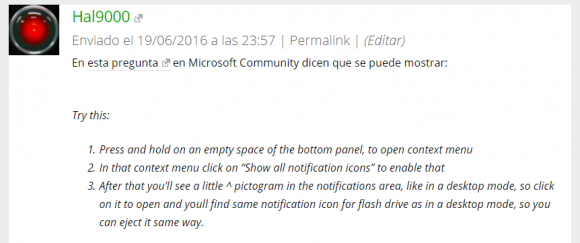
|
|
|
Dos pequeños trucos para esas cosas que no aparecen donde debieran en Windows 10
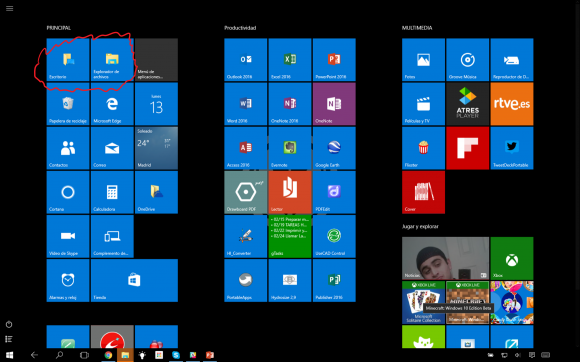
|
|
|
El modo lector es algo cómodo, me gusta usarlo y es algo que Chrome no tiene de forma nativa.
Sustitutivamente yo lo que hago es usar la extensión Clearly de Evernote que desgraciadamente parece ser que han descatalogado, aunque a mi aún me funciona en uno de mis equipos. Clearly, no sólo funciona bien, sino que te deja interactuar con la página para pasarla a Evernote
Pues hoy me ha dado por preguntarle a Google por el Modo lector en Chrome y he visto que se puede habilitar 
Lo explican aquí
Es un proceso sencillo.
Cuando sigáis los pasos y acabéis, en el menú de Chrome, aparecerá una opción nueva Convertir página, para volver a la normal, simplemente id atrás en el navegador
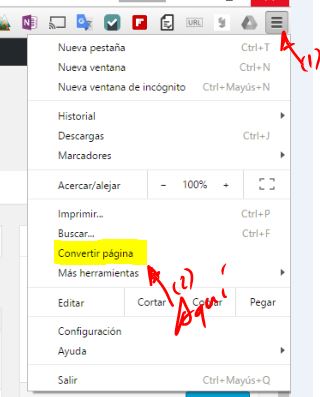
¿Merece la pena?
Pues yo lo he puesto, y ahí se queda, pero me gusta más como funciona Clearly.
Imagino que lo mejorarán y entonces lo harán oficial. De momento lo puedo usar.
|
|
|
No todo van a ser Surface y novedades… hoy me toca hablar de otras temas.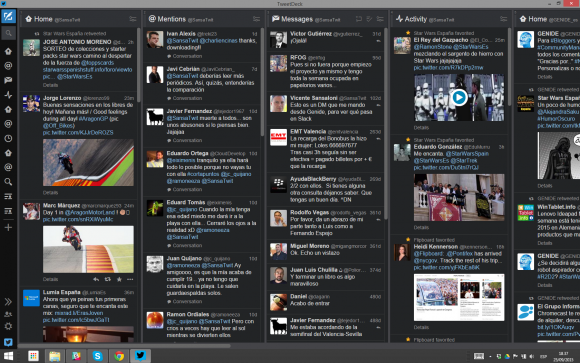
Los que visteis el Hangout Nº 14 en el que hablamos de aplicaciones web, igual recordáis que por
las 2:01:00 h estuve comentando cómo usaba yo diversas aplicaciones web de Chrome, ejecutándolas independientemente del navegador como si fueran aplicaciones de Windows. Y digo contaba, porque no os lo pude enseñar. Había algún problema en la función compartir pantalla y no me funcionó. Ese Hangout lo hice desde la habitación de un hotel en Alemania.
Así que ahora es el momento de ponerle solución, porque además el método para hacerlo ha variado un poco.
Los que no lo hayáis visto… os lo aconsejo porque creo que es de los mejores y más útiles que hemos hecho. Para ponéroslo fácil, arriba donde he indicado el momento en el que hablaba del tema del artículo, hay un enlace con el momento del vídeo en el que hablo de ese tema. Y aquí abajo después del salto os pongo el enlace con el Hangout completo.
|
|
|
Como sabéis desde hace ya tiempo, el correo de Hotmail se convirtió en Outlook.
Una de las características que me gustó es la posibilidad de crear alias de correo.
Es decir, que si te llamas Bilbo Bolson y tu correo era bilbo.bolson@hotmail.com ahora bilbo.bolson@outlook.com, puedes crear alias que te resulten adecuados como:
- bbolson@outlook.com
- bolson@outlook.com
- bilbo@outlook.com
- Hobbit@outlook.com
- eljinetedelbarril@outlook.com
La cantidad máxima de alias es de 10, es decir una dirección principal y 10 alias, lo que son 11 direcciones. Al menos en mi caso es lo máximo que me ha dejado.
Creo que es una oportunidad que hay que aprovechar para quedarte con los alias que te puedan gustar.
|
|


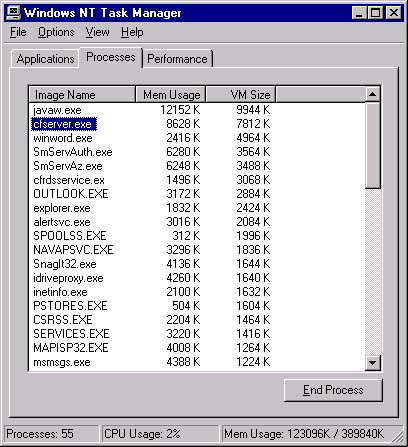





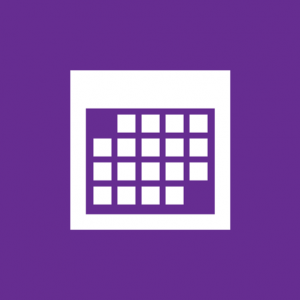 ión. Para citas y viajes con mucha antelación, plazos de entrega y fabricación,…
ión. Para citas y viajes con mucha antelación, plazos de entrega y fabricación,… Lo que podemos hacer es extraer desde el explorador de Windows. Así que tenemos que ir al explorador. Para ello o bien usamos el acceso por medio del menú hamburguesa o bien el icono en el Menú de Inicio si ya lo hemos creado (ambas opciones se explican en el
Lo que podemos hacer es extraer desde el explorador de Windows. Así que tenemos que ir al explorador. Para ello o bien usamos el acceso por medio del menú hamburguesa o bien el icono en el Menú de Inicio si ya lo hemos creado (ambas opciones se explican en el 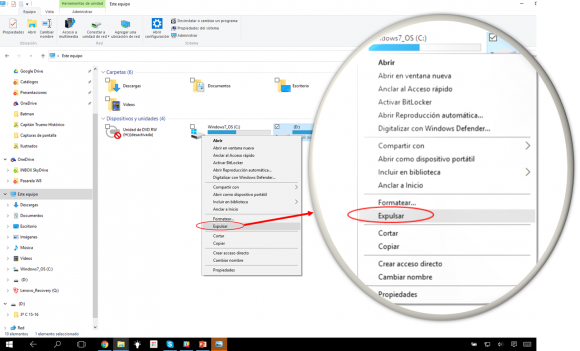
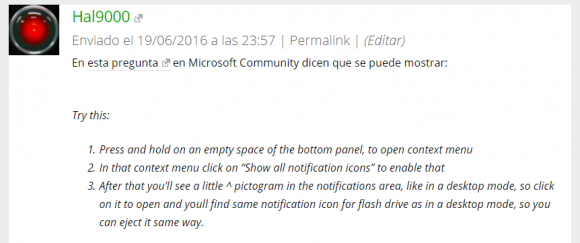
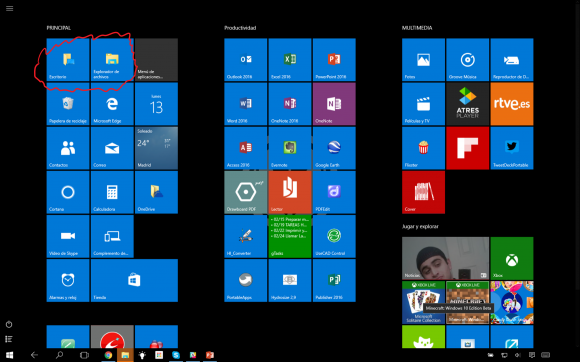
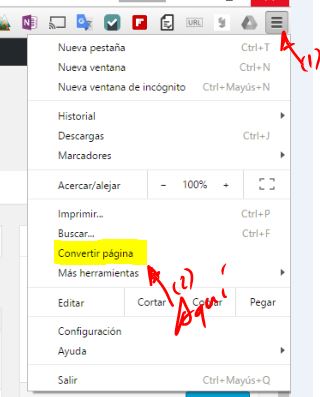
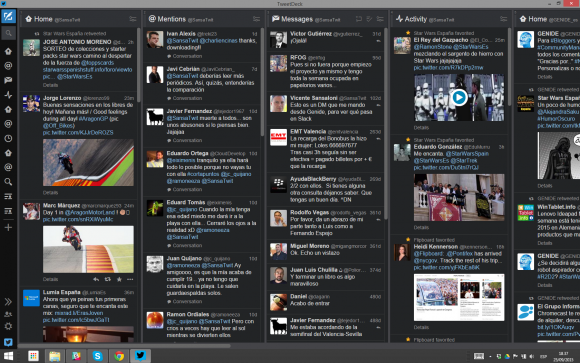

 Entradas más antiguas
Entradas más antiguas



Síguenos